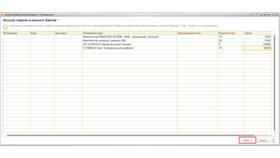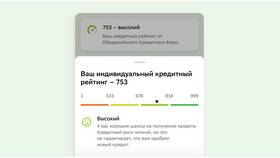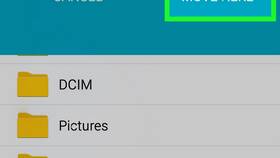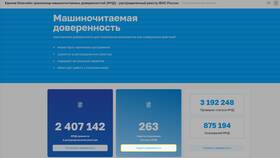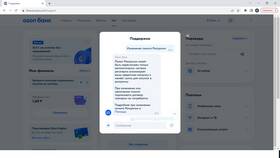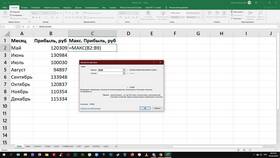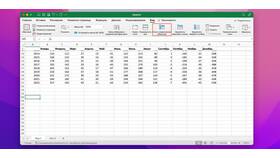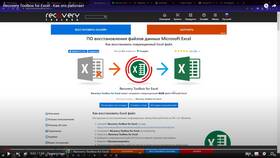Перенос данных из различных форматов документов в Excel позволяет организовать информацию для последующего анализа и обработки. Рассмотрим основные методы преобразования документов в табличный формат.
Содержание
Способы переноса данных в Excel
| Исходный формат | Метод переноса | Особенности |
| Текстовый файл (.txt) | Импорт через мастера текстов | Настройка разделителей столбцов |
| Документ Word (.docx) | Копирование таблиц или текста | Ручное форматирование после вставки |
| PDF-документ | Специализированные конвертеры или копирование | Возможны ошибки распознавания |
Пошаговая инструкция переноса
Перенос из текстового файла
- В Excel выберите "Данные" → "Получить данные" → "Из текста/CSV"
- Укажите файл и кодировку (обычно UTF-8)
- Выберите тип разделителя (табуляция, запятая, точка с запятой)
- Задайте формат данных для каждого столбца
- Нажмите "Готово" и укажите место вставки
Перенос таблиц из Word
- Выделите таблицу в документе Word
- Скопируйте выделенное (Ctrl+C)
- В Excel выберите ячейку для вставки
- Используйте "Специальная вставка" → "Текст в Unicode"
- Отрегулируйте ширину столбцов
Настройка формата после переноса
| Проблема | Решение |
| Неправильное разделение на столбцы | Используйте "Текст по столбцам" во вкладке "Данные" |
| Неверный формат чисел | Выделите столбец → Формат ячеек → Числовой |
| Лишние пробелы | Функция СЖПРОБЕЛЫ() или поиск/замена |
Автоматизация процесса
- Макросы для регулярного переноса однотипных документов
- Power Query для сложных преобразований данных
- Настройка шаблонов для часто используемых форматов
- Скрипты VBA при работе с большими объемами
Полезные функции Excel
- Функция ПРОСМОТР для поиска данных
- Функция СЦЕПИТЬ для объединения ячеек
- Функция ЛЕВСИМВ/ПРАВСИМВ для извлечения частей текста
- Условное форматирование для визуализации данных